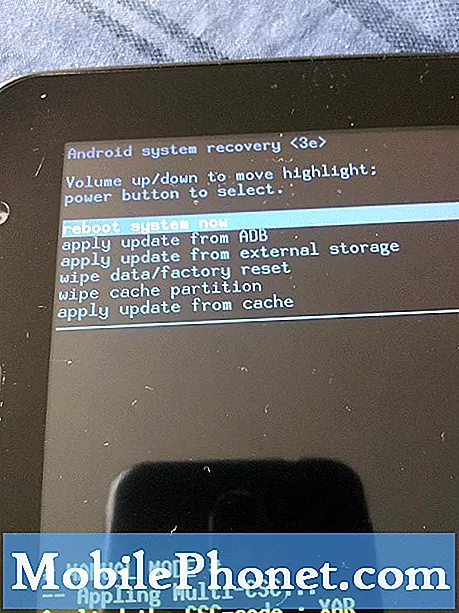
İçerik
Telefonunuzun tuhaf davranmaya başladığı zamanlar vardır ve çoğu zaman bu, donanım yazılımı ile ilgili küçük bir sorundur. Sıfırlamaya değer olması oldukça önemsiz. Bunun yerine, yapmanız gereken sistem önbelleğini silmek ve düzgün çalışması gerekir. Bu yüzden bu yazıda, size Galaxy S20'nizdeki önbellek bölümünü nasıl sileceğinizi göstereceğim.
Firmware ile ilgili bazı küçük sorunlarınız olduğunu düşünüyorsanız, bu prosedür size yardımcı olabilir. Ayrıca, silinmeyecekleri için önemli dosyalarınızın ve verilerinizin yedeğini oluşturmak için fazla zaman harcamanıza gerek yoktur.
Galaxy S20 Önbellek Bölümünü Silme
Gereken Zaman: 5 dakika
Önbellek bölümünü silmek güvenlidir ancak telefonunuzun performansını etkileyen sorunlara karşı oldukça etkilidir. Bu prosedürün ilk kısmı, cihazınızı kurtarma modunda yeniden başlatmaktır.
- Başlamak için, güç seçenekleri görüntülenene kadar ses kısma düğmesini ve açma / kapatma tuşunu birkaç saniye basılı tutun.
Önceki Galaxy cihazlarında, yalnızca açma / kapatma tuşunu basılı tutmanız gerekiyor, ancak S20'de durum zaten farklı.

- Telefonu kapatmak için Kapat seçeneğine dokunun.
Aslında, cihazı kapatmak için iki Kapat seçeneğine dokunmanız gerekir.

- Cihazınız tamamen kapanana kadar bekleyin.
Tamamen kapandığının bir işareti olarak kısa bir titreşim hissetmelisiniz.

- Telefonu kurtarma moduna geçirmek için, ses açma düğmesini ve açma / kapatma tuşunu birkaç saniye basılı tutun.
Galaxy S20 logosu göründüğünde, her iki tuşu da bırakın ve telefonun sarı ve mavi metinlerin bulunduğu siyah bir ekrana ulaşmasını bekleyin. Bu, kurtarma moduna başarılı bir şekilde başlattığınızın bir işaretidir.

- Sesi azaltma tuşunu kullanarak "önbellek bölümünü sil" seçeneğini vurgulayın.
Vurgulandığında, seçmek için açma / kapatma tuşuna basın.

- Evet'i vurgulamak için ses kısma düğmesine basın ve ardından güç tuşuna basın.
Önbellek bölümünün silinmesi sadece bir veya iki saniye sürecektir. Bittiğinde, sistemi şimdi yeniden başlat'ı seçmek için güç tuşuna basmanız yeterlidir.

Araçlar
- Bir UI 2
Malzemeler
- Galaxy S20
Silinenleri değiştirmek için sistem önbelleğini yeniden oluşturduğu için Galaxy S20'nizin yeniden başlatılması biraz daha uzun sürebilir.
Ancak cihaz başarıyla başlatıldıktan sonra, onu tekrar kullanabilmeniz gerekir.
Ve Galaxy S20'nizin önbellek bölümünü bu şekilde silersiniz.
Umarım bu basit öğretici yardımcı olmuştur.
Lütfen kanalımıza abone olarak bize destek olun. Okuduğunuz için teşekkürler!


